对于画类图的工具很多,曾经学过用starUML画类图,但这个是用于Java语言的,对于用vs编程C++语言,个人感觉用visio会好一点。以下用以前面的俄罗斯方块游戏中的一个Block类为例来讲述
class Block
{
public:
Block(void);
void Init(); //初始化
void NewBlock(); //新建方块
POINT* GetBlockData();//获取方块坐标
int* Getkind(); //获取方块类型
int* Getstatu(); //获取方块状态
int* Getnextkind(); //获取下一个方块类型
~Block(void);
private:
POINT blockdata[4]; //方块数据
int kind; //方块类型
int nextkind; //下一个方块类型
int statu; //方块状态
}; |
首先创建一个类图,这不用说了。接下来我们要做一下准备工作,因为我们这里用了PSDK中的POINT类型,在种数据类型在visio数据类型
中找不到,所以我们先得追加这个数据类型。为了便于管理我们会先创建PSDK数据类型包.
创建数据包:菜单->UML->包.打开[UML包]对话框.
点击[新建]按钮,在[包]列中输入[PSDK 数据类型],并确定
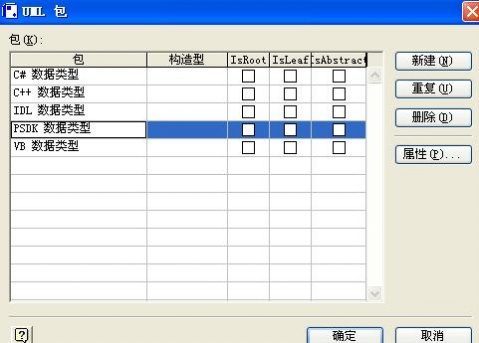
追加POINT数据类型:
这时我们可以看到模型资源管理器(若左边窗口没有,可以在从菜单->UML->视图->模型资源管理器调出)中选中刚建的
PSDK数据类型,再右击->新建->数据类型,打开UML数据类型属性对话框。选择[数据类型]项目,在名称项目中填写[POINT],选
择[确定]结束.
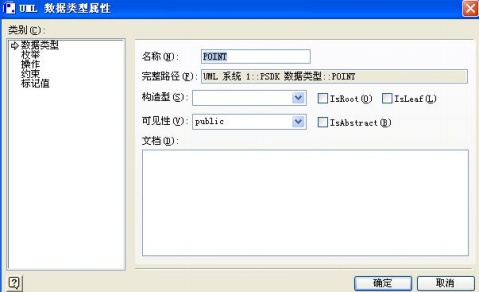
注意:在PSDK中POINT是一个结构体,但是由于我们并不关心POINT的细节,所以把POINT作为简单数据类型来处理.
类:添加一个类很简单,从形状窗口中[UML静态结构]分类中拖动对象就可以了。
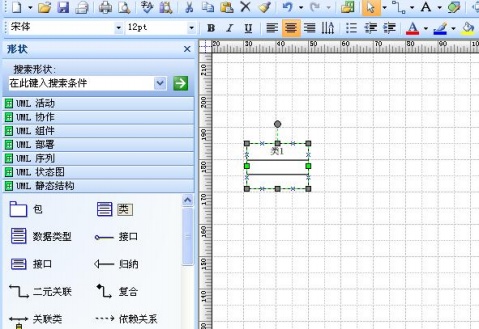
设定类的详细信息:设定类的详细信息的大部分工作都是同时属性对话框实现的.对于C++程序员来说,需要设定的内容包括类名,数据成员,成员函数.。
双击类或右击->属性 打开UML类属性对话框。在[类别]中选择[类]项目,然后在右面的名称栏目中写入类名就可以了。这里还可以设定类的一些属性,可以暂时先不管。
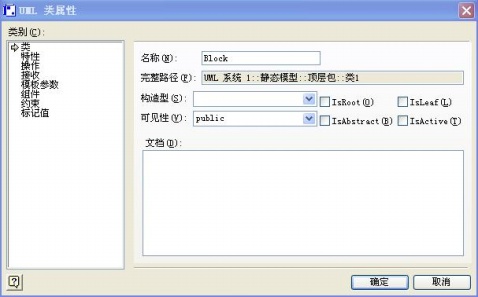
添加数据成员在右面的表格中追加成员函数。。[特性]栏目中写入变量名,[类型]是用来选择数据类型的。这里我们选择[POINT]。[可见性]栏
目选择的是这个成员是公共的(private)。[多重性]是指,在类中,数据成员的个数。[1]代表在这个类中,有而且只有一个数据成员。[0..1]
表示,没有或者有一个。可以在[初始值]中输入数据成员的初值。同样添加其它数据成员。

添加成员函数: 在[类别]窗口中选择[操作]项目。在右边表格中追加成员函数。在[操作]写函数名,在[可见性]中选择函数是,共有,保护还是私
有的。[多态]也就是使否是虚函数。[范围]表示一个函数是属于实例,还是属于类,静态函数,也被称为类的成员函数,普通的成员函数也被称为实例的成员函
数。所以如过,在这里选中了[分类器],就说明这个函数是静态函数。

上面的操作,只是设定函数的一些基本信息,更详细的信息可以通过选中函数后,点击[属性]按钮,在出现的[UML操作属性]窗口中设定。首先是设定
函数的基本信息。和上面的窗口重复的内容,我们不再说明。我们只说明[前缀]和[后缀]。如果我们想要返回的类型是指针类型或者是应用类型的话,只要在
[后缀]中填写[*]或[&]就可以了。
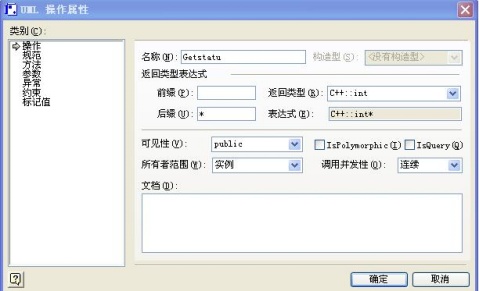
完成之后
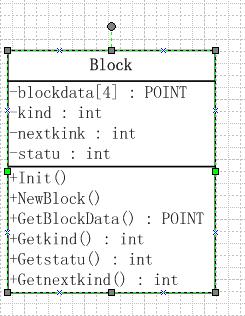
| 

